win10桌面上什么都没有 电脑桌面上什么都看不到
更新时间:2023-11-07 10:49:51作者:xiaoliu
win10桌面上什么都没有,当我们打开电脑,期待着在Win10桌面上看到各种快捷方式、文件夹和应用程序时,却突然发现屏幕上空无一物,电脑桌面上什么都看不到,不禁让人感到困惑和失落。桌面一直是我们日常工作和娱乐的起点,它承载着我们的期待和需求。当桌面上一片空白时,我们不禁开始思考这背后的原因和解决方案。或许这是我们电脑运行出现了问题,或者是我们个人设置出现了误操作。无论原因如何,我们需要探索问题的根源,并找到恢复桌面正常的方法。
操作方法:
1.回到桌面上,直接按“Ctrl+shift+delete”组合键。打开任务管理器,如下图所示.
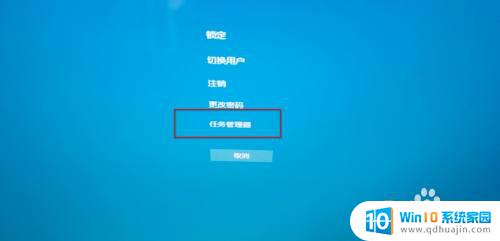
2.在任务管理器中左键点击“文件”,如下图所示
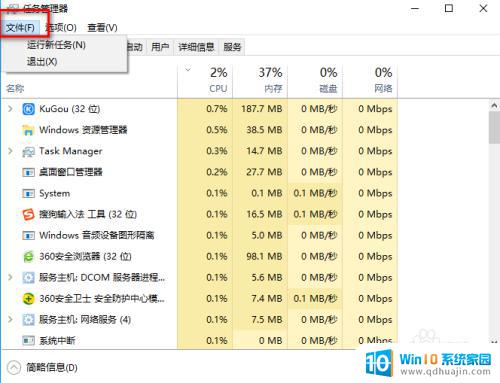
3.选择“运行新任务”,如下图所示
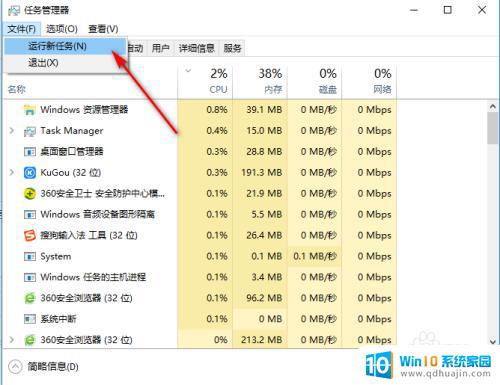
4.然后输入“explore.exe”,点击确定即可,如下图所示
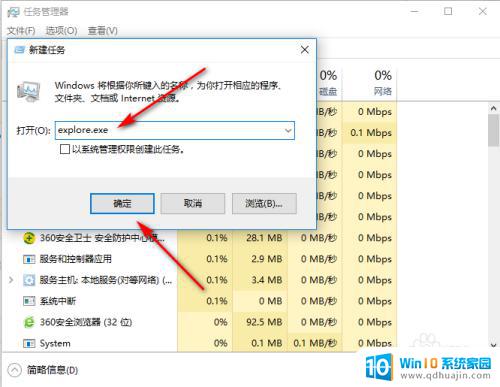
5.启动资源管理器,就可以恢复桌面了,如下图所示

以上就是win10桌面上没有任何内容的全部内容,需要的用户可以按照小编的步骤操作,希望这对大家有所帮助。





